Win7怎么找到无线网络图标?
时间:2024/6/1作者:未知来源:盾怪网教程人气:
- [摘要]有的时候我们在使用笔记本电脑,会出现突然就找不到无线网络的图标的情况。那这个时候该怎么办呢?今天小编就来告诉你们怎么找回笔记本电脑的无线网络图标,以Win7为例演示如下。首先,右键点击桌面底部的&a...
有的时候我们在使用笔记本电脑,会出现突然就找不到无线网络的图标的情况。那这个时候该怎么办呢?今天小编就来告诉你们怎么找回笔记本电脑的无线网络图标,以Win7为例演示如下。
首先,右键点击桌面底部的“任务栏”,然后点“任务管理器”
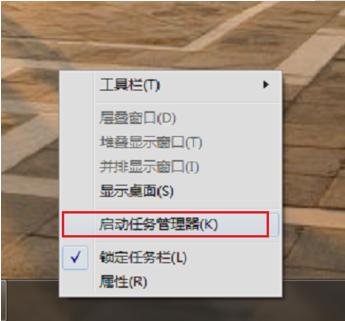
然后找到“explorer.exe”,找到之后这个进程结束掉。

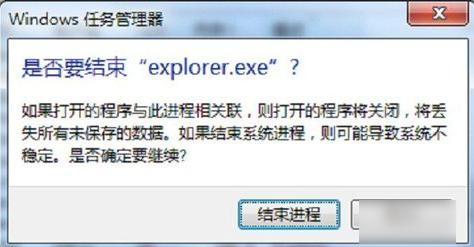
然后到下图这个界面,再点“文件”,新建任务,然后在输入框里面输入“explorer”,再点确定即可。

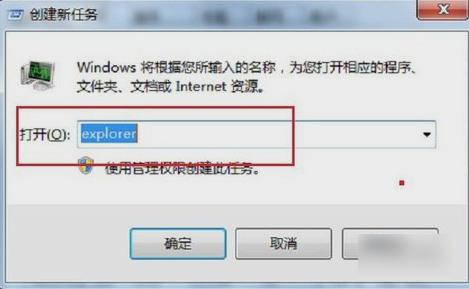 windows 7 的设计主要围绕五个重点——针对笔记本电脑的特有设计;基于应用服务的设计;用户的个性化;视听娱乐的优化;用户易用性的新引擎。 跳跃列表,系统故障快速修复等,这些新功能令Windows 7成为最易用的Windows。
windows 7 的设计主要围绕五个重点——针对笔记本电脑的特有设计;基于应用服务的设计;用户的个性化;视听娱乐的优化;用户易用性的新引擎。 跳跃列表,系统故障快速修复等,这些新功能令Windows 7成为最易用的Windows。
关键词:Win7怎样找到无线网络图标?